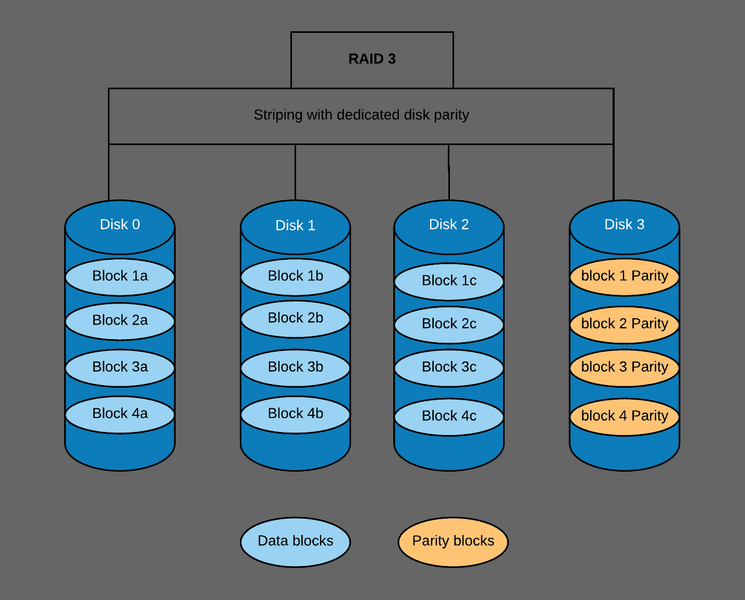كيفية إيقاف تشغيل شريط تنزيلات Chrome
هل سبق لك أن حاولت إيقاف تشغيل شريط تنزيلات Chrome؟ متى قمت بتنزيل ملفات كروم الملفات ، يظهر شريط أسفل النافذة. يعرض الملف الذي يتم تثبيته وتقدم عملية التنزيل. يمكنك أيضًا إغلاق هذا الشريط من خلال النقر على زر الإغلاق الموجود في الزاوية اليمنى. لا يمكن أن يؤثر على التنزيل. سيستمر تنزيل الملف بعد ذلك ويمكنك بعد ذلك فتح صفحة التنزيلات في Chrome (Ctrl + J) لعرض تقدم التنزيل. عندما يزعجك الشريط ولا تحتاج إلى إغلاقه عند تنزيل ملف ، يمكنك أيضًا إيقاف تشغيل شريط التنزيلات في Chrome بامتداد.
قم بإيقاف تشغيل شريط التنزيلات
إذا كنت تريد إيقاف تشغيل شريط التنزيلات في Chrome ، فأنت تريد تثبيت ملف دائما مسح التنزيلات تمديد. يمكن أن يفعل الامتداد شيئين. الأول هو أنه يمكنه مسح قائمة التنزيلات الخاصة بك ، ويمكنه بعد ذلك إخفاء شريط التنزيلات. ولكن إذا كنت لا تريد مسح قائمة التنزيلات ، فعليك تعديل إعداداتها أولاً.
إذا كنت تريد منع الامتداد من مسح التنزيلات ، فقم بإلغاء تحديد خيارات 'محو التنزيلات كل بضع ثوانٍ'. إذا كنت تريد إخفاء شريط التنزيلات ، فقم بتشغيل 'خيار تعطيل رف التنزيل'.

هذا كل ما عليك القيام به. يمكنك بعد ذلك تنزيل ملف ، ولن تتمكن بعد ذلك من عرض شريط التنزيلات. سيبدأ التنزيل بشكل طبيعي ، وستظل تعرض علامة التقدم الخضراء على أيقونة شريط مهام Chrome.
إذا كنت تريد أن يمسح الامتداد تنزيلاتك ، فيجب عليك تشغيل خيارات 'محو التنزيلات كل بضع ثوانٍ' ثم توضح عدد مرات مسح التنزيلات أو مسحها. بشكل افتراضي ، يمسح الامتداد التنزيلات كل 10 ثوانٍ. قد يحدث هذا كثيرًا ولكن يمكنك أيضًا تعديله. لسوء الحظ ، يمكنك فقط تحديد الوقت في بضع ثوانٍ ، لذا إذا كنت تريد مسح التنزيلات بعد كل 24 ساعة ، فأدخل 86400. إذا كنت تريد مسحها أسبوعيًا ، فسيزداد الرقم أي 604800.
ما هو المزيد؟
أيضًا ، كان هناك العديد من الإضافات الشائعة لإخفاء شريط التنزيلات ولكن تمت إزالته منذ ذلك الحين من متجر Chrome الإلكتروني. من المحتمل أن يكون السبب هو أن Chrome أوقف تشغيل ملحق واجهة برمجة التطبيقات المستخدم لإخفائه. شهد Chrome تغييرًا في التصميم ومن المحتمل أنه أثناء العملية ، تعطلت الإضافة القديمة أو السابقة. حيث يعمل مع الإصدار الجديد من Chrome. هناك العديد من التطبيقات الأخرى التي تعجبك ولكنهم يركزون على مسح قائمة التنزيلات التي ، مرة أخرى ، لا يسمح لك Chrome بالقيام بها افتراضيًا.
أفضل شيء بخصوص هذه الإضافة هو أنه لا يمكنها إجبارك على مسح التنزيلات. يمكنك ببساطة ميزة واحدة فقط ثم ترك الأخرى غير مستخدمة.
استنتاج:
إليك كل شيء عن Fix Blurry Video Playback. آمل أن تتمكن بسهولة من إيقاف تشغيل شريط تنزيل Chrome بعد اتباع الخطوات المذكورة أعلاه. إذا كنت ترغب في مشاركة أي طريقة أخرى غير هذه ، فأخبرنا بذلك أدناه!
اقرأ أيضا: